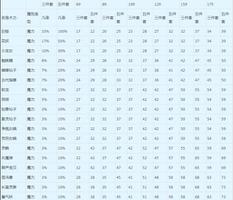如何在Windows10中将标准用户升级为管理员
众所周知,只有管理员才能完全控制电脑,而标准用户帐户无权执行某些任务。如果您是Windows 10 电脑的标准用户,您一定想知道如何让自己成为管理员。现在我们在这里介绍如何在Windows 10中将标准用户升级为管理员。
方式一:通过控制面板将标准用户提升为管理员
步骤 1:访问 Windows 10 控制面板。
第 2 步:单击“用户帐户”下的“更改帐户类型”链接。
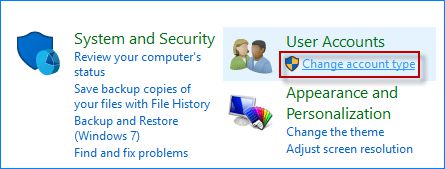
注意:如果您使用标准用户进行更改,则需要确认 UAC 对话框。如果您没有密码,请了解如何在没有密码的情况下获得 Windows 管理员权限。
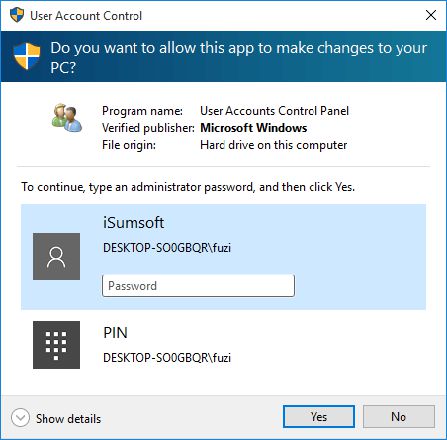
步骤 3:选择您想要升级为管理员的本地用户帐户。
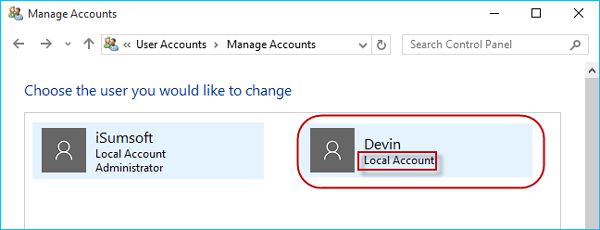
步骤 4:单击更改帐户类型链接。
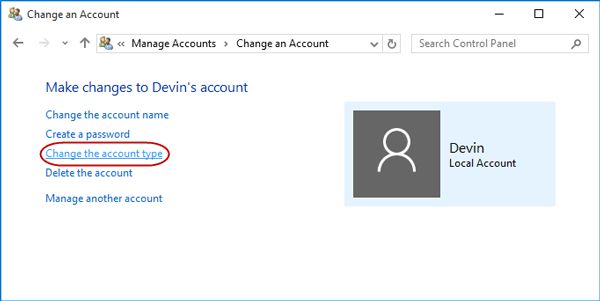
步骤 5:检查管理员并单击更改帐户类型按钮。
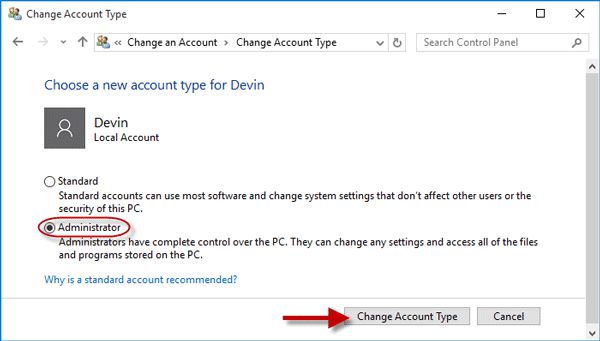
方式2:通过计算机管理在Windows 10中将标准用户提升为管理员
步骤一:打开计算机管理。(右键单击此电脑并选择管理。)
步骤 2:打开系统工具>本地用户和组>用户。右键单击本地用户并选择属性。
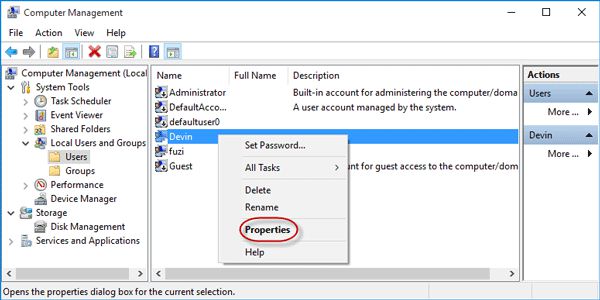
步骤 3:帐户属性对话框打开。选择“成员属于”选项卡。此时,您可以看到该帐户当前是Users组的成员。单击“添加”。
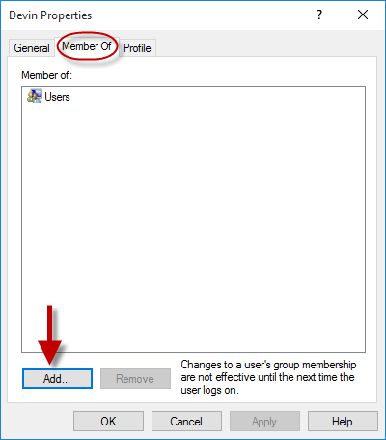
第四步:点击左下角的高级按钮。
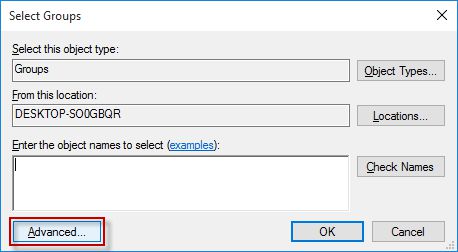
第 5 步:单击“立即查找”。然后从搜索结果中选择管理员组,然后单击“确定”。这将使用户成为管理员的成员。
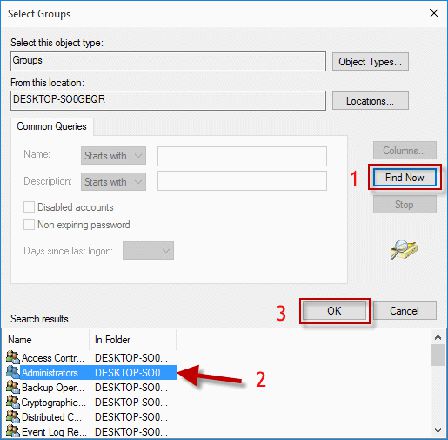
注意:如果您使用标准用户进行更改,访问将被拒绝。
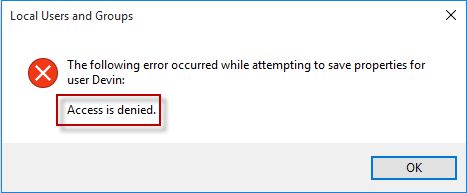
方式 3:通过命令提示符将标准用户提升为管理员
步骤 1:在 Windows 10 中以管理员身份打开命令提示符。
步骤 2:键入net localgroup Administrators <用户名> /add并按Enter 键将用户添加到本地管理员组,以便您可以将该用户设为管理员。
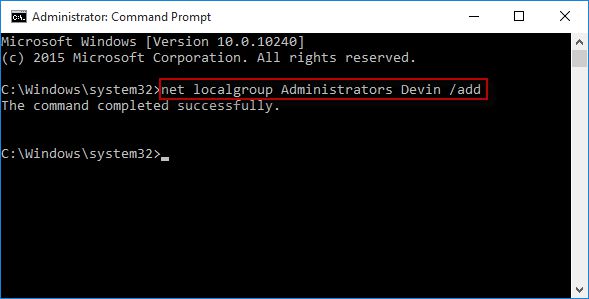
提示:如果您不太清楚本地管理员组名称,只需输入net localgroup并按Enter 键即可显示所有组。
除了上述三种方式之外,您还可以借助网络上的一些专门软件程序将标准用户提升为管理员,这在您无法访问Windows 10中的任何管理员时会更有帮助。
以上是 如何在Windows10中将标准用户升级为管理员 的全部内容, 来源链接: www.tmjl8.com/smart/436641.html